Gründe, warum der S21 Ultra-Bildschirm Streifen aufweist
Der Bildschirm des S21 Ultra weist Streifen auf, die oft als gerade Linien oder unregelmäßige farbige Streifen erscheinen, die sich über den Bildschirm ziehen und zu einer Verzerrung der angezeigten Inhalte führen. Dieses Problem kann viele Ursachen haben, von Hardwarefehlern bis hin zu Softwarefehlern, und muss umgehend behoben werden, um eine Verschlimmerung der Situation zu vermeiden.
Hardwarefehler
● Bildschirmschäden durch Stöße oder Stürze: Starke Stöße oder Stürze aus großer Höhe können den Bildschirm verformen oder brechen, was zu Streifen führt. Durch diesen Aufprall wird Druck auf den Bildschirm ausgeübt, wodurch die Pixel beeinträchtigt werden und Streifen entstehen.
● Das Kabel, das den Bildschirm mit dem Mainboard verbindet, ist locker oder defekt: Dieses Kabel spielt eine Rolle bei der Signalübertragung vom Mainboard zum Bildschirm. Wenn das Kabel locker oder beschädigt ist, wird das Übertragungssignal unterbrochen, was zu Bildschirmstreifen führt. Lose oder beschädigte Kabel können durch unvorsichtigen Umgang mit dem Gerät entstehen, wodurch das Kabel gedehnt oder eingeklemmt wird.
● Fehlerhafter Display-Controller-IC: Der Display-Controller-IC ist für die Verarbeitung von Signalen und die Anzeige von Bildern auf dem Bildschirm verantwortlich. Wenn der IC ausfällt, wird das Signal verzerrt, was zu ungewöhnlichen Streifen auf dem Bildschirm führt. Dieser Fehler wird häufig durch den Herstellungsprozess oder die Verwendung des Geräts in rauen Umgebungen verursacht, wodurch der IC beschädigt wird.

Softwarefehler
● Fehler im Android-Betriebssystem: Beim Android-Betriebssystem können Fehler auftreten, die zu einer falschen Anzeige führen und Streifen auf dem Bildschirm erzeugen. Betriebssystemfehler können durch Fehler beim Aktualisierungsvorgang oder durch Virenangriffe verursacht werden.
● Anwendungsfehler: Fehlerhafte Anwendungen oder Konflikte mit dem Betriebssystem können Anzeigeprobleme, einschließlich Streifenbildung, verursachen. Anwendungsfehler werden in der Regel durch Fehler verursacht, die während der Installation oder Aktualisierung auftreten.
● Fehlerhafte Anzeigeeinstellungen: Ungeeignete Bildschirmauflösungseinstellungen, ein fehlerhafter Anzeigemodus oder widersprüchliche Anzeigeeinstellungen können ebenfalls zu Streifen auf dem Bildschirm führen. Dieser Fehler wird normalerweise dadurch verursacht, dass der Benutzer versehentlich die Anzeigeeinstellungen ändert oder dass ein Fehler bei der Systeminstallation vorliegt.
So beheben Sie Bildschirmstreifen auf dem S21 Ultra
Abhängig von der Ursache der Bildschirmstreifen können Sie einige der folgenden Korrekturen anwenden:
Überprüfen Sie die Anzeigeeinstellungen erneut:
● Sorgen Sie für die richtige Bildschirmauflösung: Durch die richtige Bildschirmauflösung werden Bilder scharf dargestellt und Streifen vermieden. Stellen Sie die entsprechende Bildschirmauflösung ein, indem Sie zu Einstellungen -> Anzeige -> Bildschirmauflösung gehen.
● Anzeigemodus prüfen: Prüfen Sie den Anzeigemodus des Monitors und stellen Sie sicher, dass er keine Modi enthält, die Streifen auf dem Bildschirm verursachen können, wie etwa Nachtmodus oder aktivierter Augenschutzmodus. Überprüfen Sie den Anzeigemodus, indem Sie zu Einstellungen -> Anzeige -> Anzeigemodus gehen.
Starten Sie das Gerät neu:
● Cache und App-Daten löschen: Cache und App-Daten können mit dem Betriebssystem in Konflikt geraten, was zu Anzeigefehlern führen kann. Löschen Sie den App-Cache und die Daten, indem Sie zu Einstellungen -> Apps und Benachrichtigungen -> Alle Apps anzeigen -> Zu löschende App auswählen -> Speicher und Cache -> Cache leeren, Daten löschen gehen.
● Neustart im abgesicherten Modus: Im abgesicherten Modus können Sie Ihr Gerät neu starten, ohne Anwendungen von Drittanbietern auszuführen. Wenn die Bildschirmstreifen im abgesicherten Modus verschwinden, liegt das Problem bei der Anwendung. Starten Sie Ihr Gerät im abgesicherten Modus neu, indem Sie das Gerät ausschalten -> Halten Sie die Ein-/Aus-Taste gedrückt, bis das Samsung-Logo erscheint -> Halten Sie die Leiser-Taste gedrückt, bis auf dem Bildschirm der abgesicherte Modus angezeigt wird.

Software-Update:
Prüfen Sie, ob es ein neues Update für das Android-Betriebssystem gibt: Neue Updates können Fehler beheben und die Systemleistung verbessern, einschließlich Anzeigefehlern. Suchen Sie nach Software-Updates, indem Sie zu Einstellungen -> Software-Update -> Nach Updates suchen gehen.
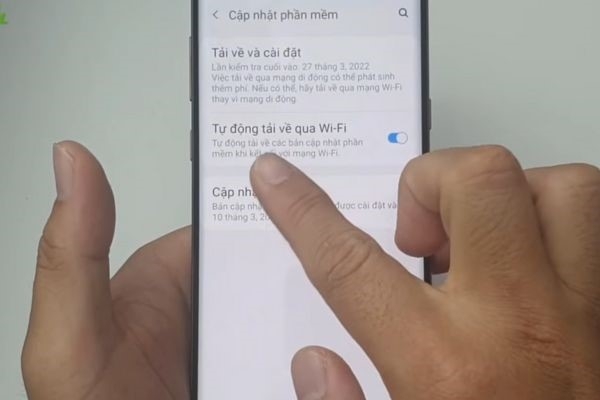
Reparieren:
● Wenn die oben genannten Methoden zur Fehlerbehebung nicht funktionieren, müssen Sie sich an ein seriöses Reparaturcenter oder eine Reparaturwerkstatt für Samsung-Telefone wenden, um Unterstützung zu erhalten. Wählen Sie ein seriöses Garantiezentrum oder eine seriöse Reparaturwerkstatt aus, indem Sie Informationen recherchieren, Kundenbewertungen lesen und deren Betriebserlaubnis überprüfen.
● Samsung S21 Ultra-Bildschirmaustausch: Bei einem Hardwarefehler müssen Sie den Bildschirm möglicherweise durch einen neuen ersetzen. Lassen Sie den neuen Bildschirm in seriösen Garantiezentren oder Reparaturwerkstätten austauschen, um die Qualität und Haltbarkeit des neuen Bildschirms sicherzustellen.
Das Flackern des Bildschirms beim S21 Ultra ist ein häufiges Problem, das jedoch behoben werden kann. Sie können versuchen, Ihr Gerät zu Hause mit einfachen Reparaturen zu beheben, bevor Sie es zu einem Servicecenter oder einer Reparaturwerkstatt bringen. Denken Sie daran, einen seriösen Ort auszuwählen und nach einer Garantie nach der Reparatur zu fragen, um Ihre Rechte zu wahren. Regelmäßige Gerätewartung und das Vermeiden von Stößen und Stürzen sind die besten Möglichkeiten, den Bildschirm Ihres S21 Ultra zu schützen.
Quelle




![[Foto] „Schönheiten“ nehmen an der Paradeprobe am Flughafen Bien Hoa teil](https://vstatic.vietnam.vn/vietnam/resource/IMAGE/2025/4/11/155502af3384431e918de0e2e585d13a)


![[Foto] Rückblick auf die beeindruckenden Momente des vietnamesischen Rettungsteams in Myanmar](https://vstatic.vietnam.vn/vietnam/resource/IMAGE/2025/4/11/5623ca902a934e19b604c718265249d0)
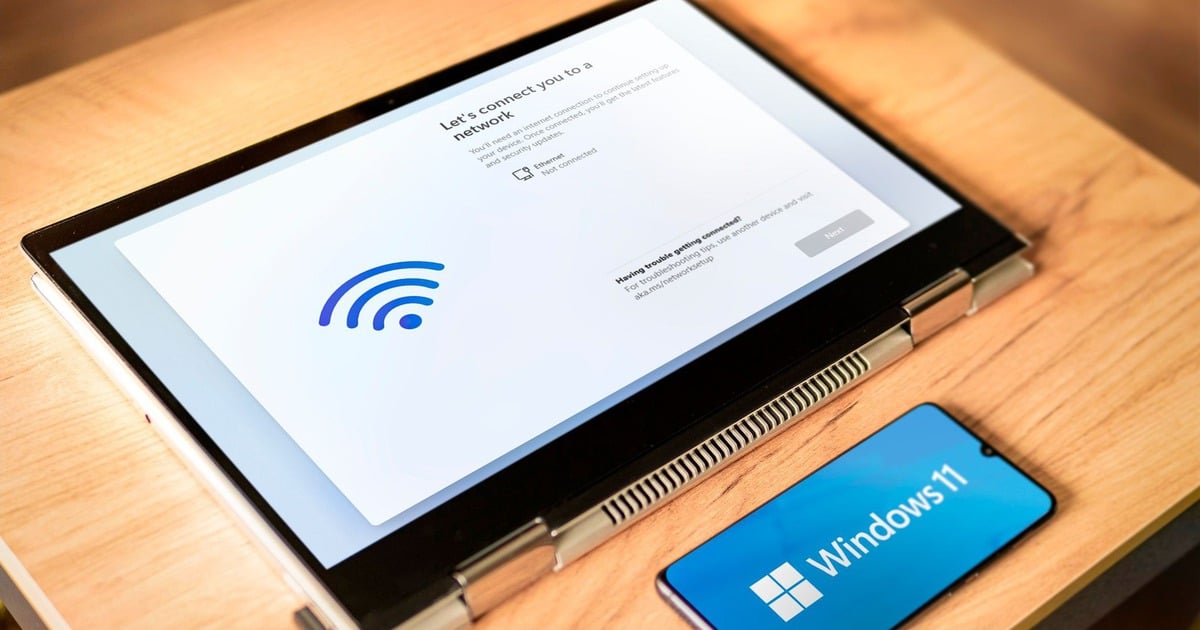



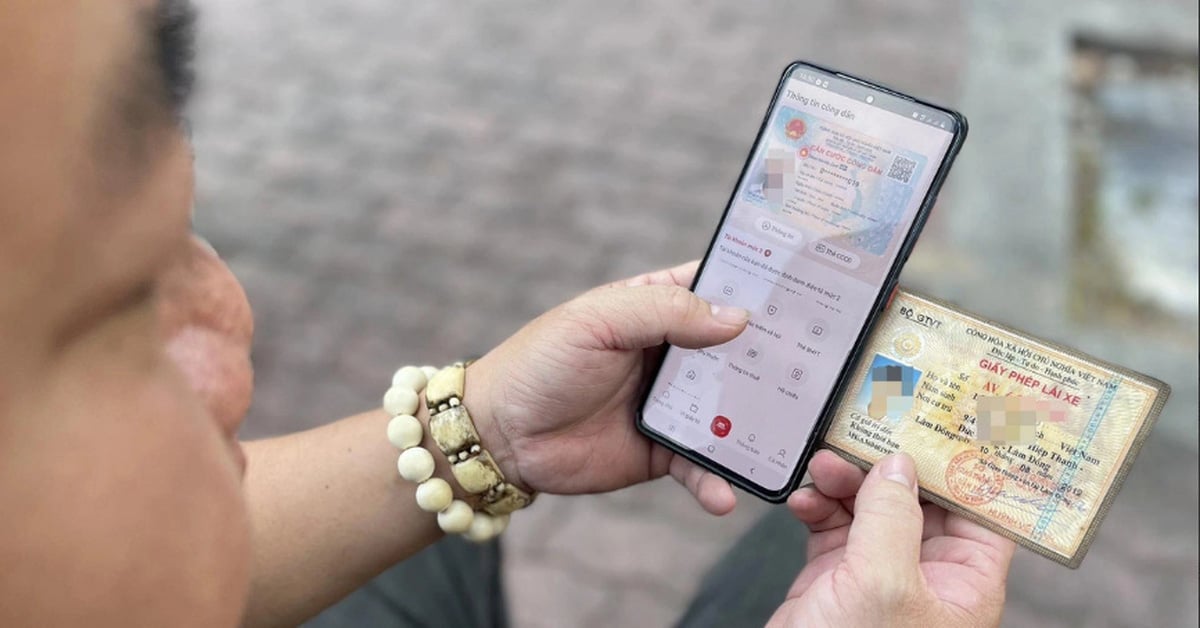

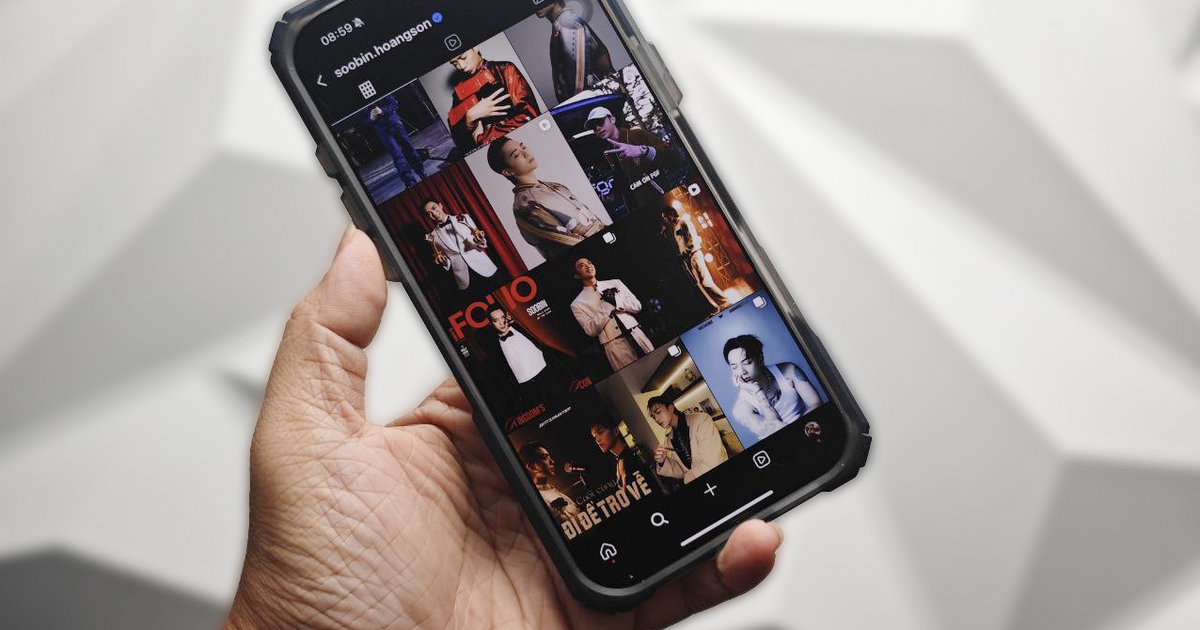
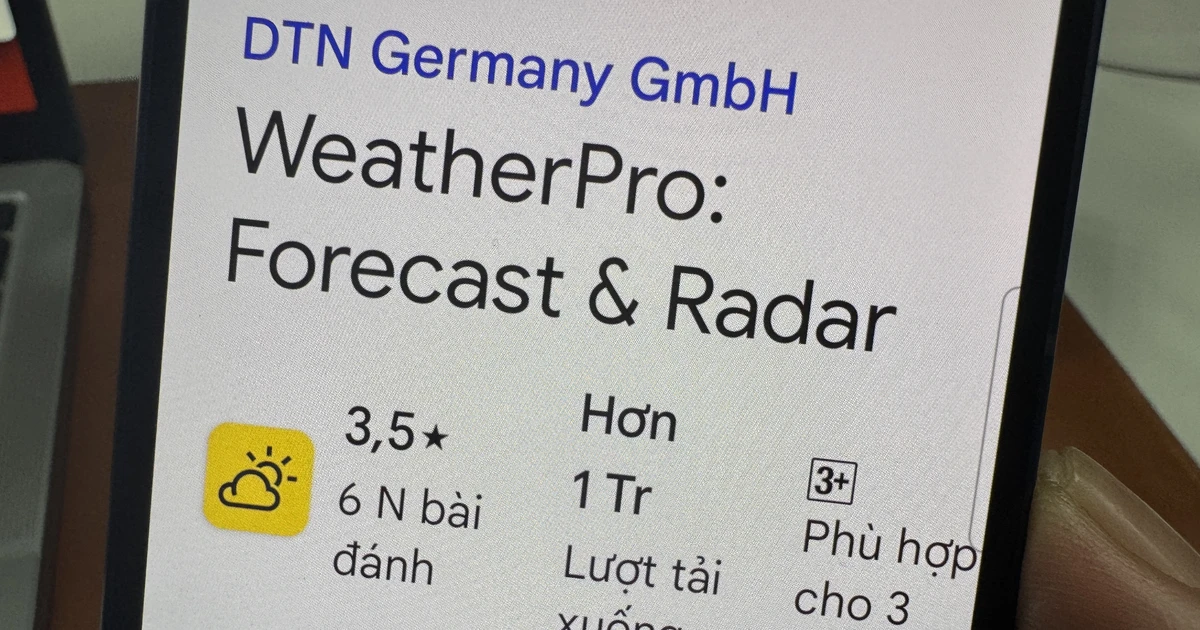

















![[Foto] Zusammenfassung der Paradeübungen zur Vorbereitung der Feierlichkeiten zum 30. April](https://vstatic.vietnam.vn/vietnam/resource/IMAGE/2025/4/11/78cfee0f2cc045b387ff1a4362b5950f)



























































Kommentar (0)